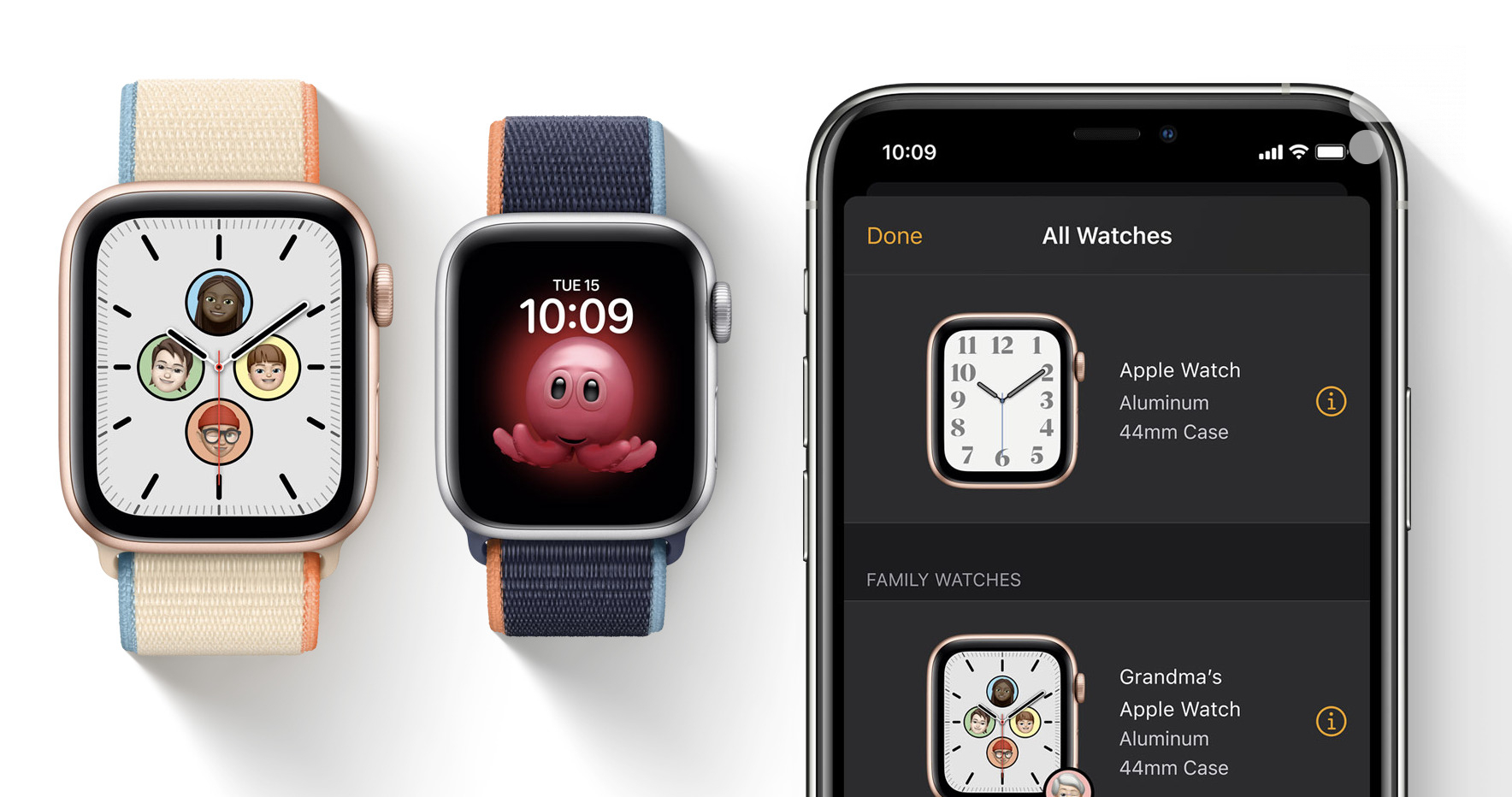
Mi-septembre, Apple a déployé de nouvelles versions pour ses systèmes iOS 14 et watchOS 7. Ils apportent un certain nombre de nouveautés sur l’iPhone (l’iPad par extension avec iPadOS 14) et l’Apple Watch. Toutefois, lorsque les appareils sont mis à niveau, quelques problèmes peuvent survenir. Face aux plaintes reçues par certains utilisateurs, Apple a mis à disposition une page de support pour l’heure uniquement disponible en anglais.
Quels sont les problèmes potentiels avec iOS 14 et watchOS 7 ?
Apple a dressé une liste des dysfonctionnements repérés par les utilisateurs. Ces derniers concernent surtout la synchronisation des données entre la montre connectée et le smartphone.
- Les cartes pour les trajets d’exercice ont disparu de l’application Forme sur iPhone pour les précédents entraînements géolocalisés depuis l’Apple Watch.
- L’activité, les pulsions cardiaques ou d’autres informations de santé ne sont plus prises en compte ou ne renvoient aucune donnée à l’Apple Watch.
- Les applications Forme et Santé ne se lancent pas ou ne transmettent aucune donnée sur l’iPhone.
- La section Activité affiche un taux de stockage erroné sur l’Apple Watch.
- Les données relatives au niveau du volume sonore ambiant ou au niveau audio des écouteurs qui s’affiche dans l’Apple Watch sont absentes de l’application Santé sur iPhone.
- La consommation de la batterie est anormalement élevée sur l’iPhone et l’Apple Watch.
Comment résoudre ces problèmes
Apple n’y va pas par quatre chemins pour le dire : il faudra restaurer ces deux appareils. La société explique que pour résoudre ces soucis, il est nécessaire de commencer par désappairer la montre du smartphone.


Et si pendant le Black Friday, vous profitiez du reconditionné pour faire encore plus d’économies ? Chez Back Market, l’Apple Watch Ultra coûte moins de 375 euros avec le code KDO2025, valable sur toutes les montres connectées.
Un backup de l’Apple Watch sur l’iPhone
- Lancez l’application Watch sur l’iPhone.
- Sélectionnez l’onglet Ma Montre et choisissez Toutes les Montres.
- Sélectionnez le bouton d’information relatif à la montre que vous souhaitez retirer des appareils appairés et procédez à son retrait.
Avant d’effacer le contenu et les paramètres de l’Apple Watch, l’iPhone procédera à une sauvegarde. Cette dernière permettra de restaurer l’Apple Watch par la suite.
Apple suggère ensuite d’effacer le contenu de l’iPhone après avoir opéré une sauvegarde de ce dernier sur les serveurs d’iCloud.
Pour aller plus loin
L’iPhone se passerait enfin d’iTunes pour restaurer une sauvegarde
Un backup de l’iPhone sur iCloud
Au sein des paramètres de l’iPhone, rendez-vous dans iCloud puis vérifiez que l’option Santé est bien active. Vérifiez par ailleurs que l’option Sauvegarde iCloud a également été sélectionnée. Puis, lancez le processus de backup.
Une fois la sauvegarde effectuée, il est nécessaire de restaurer l’iPhone afin d’en effacer tout son contenu. Pour ce faire, rendez-vous dans Paramètres > General > Réinitialiser. Choisissez ensuite l’option Effacer contenu er réglages.
L’iPhone est désormais comme neuf. A son démarrage, il suffira de le paramétrer avec la sauvegarde d’iCloud précédemment effectuée. Une fois le processus achevé, il est possible d’appairer à nouveau l’Apple Watch et de restaurer le fichier de backup de la montre.
Un backup de l’iPhone depuis votre PC ou votre Mac
Notez qu’il n’est pas impératif d’effectuer une sauvegarde sur iCloud, vous pouvez également procéder à un backup sur votre Mac ou sur votre PC afin d’assurer une restauration rapide par la suite.
Si vous disposez de macOS Catalina ou macOS Big Sur, il suffit de brancher l’iPhone via le port USB. Les options de gestion de l’appareil apparaîtront dans l’explorateur de fichiers. Ouvrez donc l’application Finder et choisissez d’effectuer une sauvegarde de l’appareil.
Si vous disposez d’une édition antérieure de macOS (macOS 10.14 et version précédente) ou si votre ordinateur est équipé de Windows 10, c’est au travers du logiciel iTunes qu’il faudra effectuer la sauvegarde du téléphone avant de le restaurer.
Si vous voulez recevoir les meilleures actus Frandroid sur WhatsApp, rejoignez cette discussion.

Sur android on vide le cache, sur iOS on formate et on réinstalle. C'est un point de vue...
Pas faux. Mais cela me semble encore pire maintenant.
Pourquoi ajouter le mot bug ? iOS suffit
Mince !
Le fameux Steve Jobs qui suggérait aux possesseurs d'un iPhone 4 de mieux tenir leur iPhone. Bien sûr.
Peut-être ou peut-être pas.
Naturellement… et bientôt il faudra aussi assembler soit même ses appareils… On lâche minimum mille balles pour le tel et la breloque pour devoir faire les guignols à désappairer puis réappairer, redémarrer, restaurer etc… tout ça parce que la boîte la plus puissante du monde n’est pas foutue de sortir une MAJ avec un minimum de bugs. On est pas tous des développeurs, qu’ils arrêtent de prendre leurs clients pour des imbéciles sinon le vent va vite tourner… Le grand Steve Jobs doit se retourner dans sa tombe !
C'est d'ailleurs pour ça qu'iOS domine le marché des OS mobiles ;)
J'en doute
Ça fonctionne tellement bien Apple, en plus c'est pas cher 😂
Si. 😂🤣😂
Non.
Trop de la balle ! 😂🤣😂
Surtout avec le Diesel Gate... ^^
Il faudra attendre les autres réponses ;)
Passera pas ?
Trop gros ton troll.
Apple ne ferait que s'aligner sur les constructeurs Android, encore une fois ! :)
C'est pas de la deutsch qualitat ça !
Les versions paires d'iOS sont vraiment toutes foireuses. La tradition continue.
Je sens que l'an prochain ils vont sortir une nouvelle version buguée et nous dire "pour ne plus avoir de bug faut passer à l'iPhone N+1" 🙄
Ce contenu est bloqué car vous n'avez pas accepté les cookies et autres traceurs. Ce contenu est fourni par Disqus.
Pour pouvoir le visualiser, vous devez accepter l'usage étant opéré par Disqus avec vos données qui pourront être utilisées pour les finalités suivantes : vous permettre de visualiser et de partager des contenus avec des médias sociaux, favoriser le développement et l'amélioration des produits d'Humanoid et de ses partenaires, vous afficher des publicités personnalisées par rapport à votre profil et activité, vous définir un profil publicitaire personnalisé, mesurer la performance des publicités et du contenu de ce site et mesurer l'audience de ce site (en savoir plus)
En cliquant sur « J’accepte tout », vous consentez aux finalités susmentionnées pour l’ensemble des cookies et autres traceurs déposés par Humanoid et ses partenaires.
Vous gardez la possibilité de retirer votre consentement à tout moment. Pour plus d’informations, nous vous invitons à prendre connaissance de notre Politique cookies.
Gérer mes choix